
Wie überträgt man Daten von Vivo zu OnePlus? [Muss im Jahr 2024 gelesen werden]

Auf dem heutigen Smartphone-Markt sind sowohl Vivo als auch OnePlus sehr beliebte Marken mit zahlreichen treuen Nutzern. Wenn Sie sich jedoch entscheiden, das Telefon zu wechseln, stoßen Sie möglicherweise auf ein häufiges Dilemma: Wie überträgt man Daten von Vivo auf OnePlus? Zu diesen Daten können Ihre Kontakte, Nachrichten, Fotos, Videos, Musik, Apps, Dokumente und mehr gehören, die alle für Sie von entscheidender Bedeutung sind. Wenn Sie vermeiden möchten, dass diese Daten verloren gehen oder zu viel Zeit und Mühe für das manuelle Kopieren oder Sichern aufgewendet werden, benötigen Sie effektive Methoden für die Datenübertragung.
Glücklicherweise gibt es viele Tools und Methoden auf dem Markt, die Ihnen bei der Bewältigung dieser Aufgabe helfen. Egal, ob Sie alle Ihre Daten oder nur bestimmte Teile übertragen möchten, es lassen sich passende Lösungen finden. In diesem Artikel stellen wir Ihnen vier verschiedene Methoden vor, mit denen Sie mühelos Daten von einem Vivo-Telefon auf ein OnePlus-Gerät übertragen können, unabhängig davon, ob Sie das neueste OnePlus Nord 2/3 oder ein anderes Modell verwenden. Als Nächstes führen wir Sie durch die spezifischen Schritte für jede dieser vier Methoden.
Coolmuster Mobile Transfer ist eine professionelle mobile Datenübertragungssoftware, mit der Sie Daten schnell zwischen verschiedenen Telefonen übertragen können. Es unterstützt sowohl Android- als auch iOS-Systeme sowie verschiedene Marken und Modelle von Telefonen, darunter Vivo und OnePlus. Mit dieser Software können Sie ganz einfach alle Daten oder bestimmte Datentypen wie Kontakte, Nachrichten, Fotos, Videos, Musik, Apps, Dokumente usw. mit nur einem einzigen Klick von Ihrem Vivo-Telefon auf Ihr OnePlus-Gerät übertragen.
Hauptmerkmale von Coolmuster Mobile Transfer:
Wie übertrage ich von Vivo zu OnePlus? Im Folgenden finden Sie die Schritte, um dies mit Coolmuster Mobile Transferzu tun:
01Wenn Sie das Programm starten, werden Sie möglicherweise auf die unten angezeigte Toolbox stoßen. Bitte rufen Sie das Modul "Mobile Transfer" auf, um fortzufahren.

02Verbinden Sie Ihr Telefon entweder über ein Datenkabel oder über WLAN mit dem Computer. Sobald die Verbindung erfolgreich hergestellt wurde, sehen Sie die Benutzeroberfläche unten. Stellen Sie sicher, dass sich Vivo in der Position "Quelle" befindet. Wenn nicht, klicken Sie auf "Spiegeln", um sie zu tauschen.

03Markieren Sie die Datentypen, die Sie übertragen möchten, und klicken Sie dann auf "Kopie starten", um die Übertragung zu starten.

Video-Tutorial:
Bitte sehen Sie sich das folgende Video-Tutorial an, um besser zu verstehen, wie Sie Daten von Vivo auf OnePlus mit Coolmuster Mobile Transferübertragen.
Weiterlesen:
So übertragen Sie Notizen von Android auf Android [Extrem einfach]
Vivo Cloud Backup und Wiederherstellung: Übertragen Sie Ihre vivo Daten ganz einfach
Clone Phone ist eine Anwendung, die speziell für OnePlus-Telefone entwickelt wurde und mit der Sie Kontakte, Nachrichten, Apps, Fotos und andere Inhalte schnell von einem Vivo-Telefon über Wi-Fi oder ein Datenkabel auf ein OnePlus-Telefon kopieren können. Diese Anwendung war früher als OnePlus Switch bekannt. Sie müssen nur die Clone Phone-App auf beiden Telefonen installieren und den Anweisungen folgen. Die Bedienung dieser App ist unkompliziert und kann in einfachen Schritten abgeschlossen werden:
Schritt 1. Laden Sie die Clone Phone-App herunter und installieren Sie sie. Sie können diese App von der offiziellen OnePlus-Website oder dem Google Play Store herunterladen und den Anweisungen folgen, um sie auf Ihren Vivo- und OnePlus-Telefonen zu installieren. Stellen Sie sicher, dass beide Telefone über einen ausreichenden Akku verfügen, und aktivieren Sie Wi-Fi.
Schritt 2. Öffnen Sie auf Ihrem Vivo-Telefon die App "Telefon klonen" und wählen Sie die Option "Altes Telefon". Öffnen Sie auf Ihrem OnePlus-Telefon die App "Telefon klonen" und wählen Sie die Option "Neues Telefon".
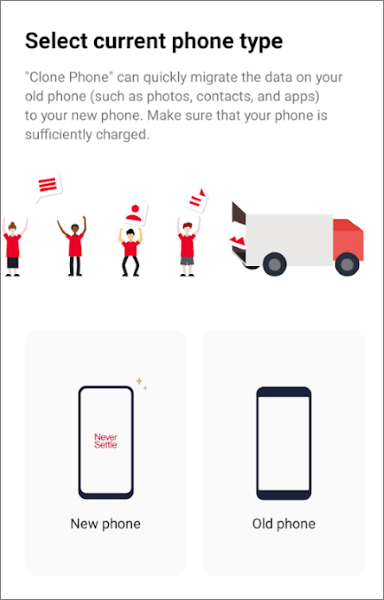
Schritt 3. Scannen Sie als Nächstes den QR-Code, der auf Ihrem Vivo-Telefon angezeigt wird, mit Ihrem OnePlus-Telefon, um eine Verbindung zwischen den beiden Geräten herzustellen.
Schritt 4. Sobald Ihre beiden Telefone erfolgreich verbunden sind, können Sie die Arten von Daten sehen, die auf Ihr Vivo-Telefon übertragen werden können, z. B. Kontakte, Nachrichten, Apps, Fotos usw. Markieren Sie einfach die Datentypen, die Sie übertragen möchten, klicken Sie auf die Schaltfläche "Start" und die App überträgt Ihre Daten automatisch vom Vivo-Telefon auf das OnePlus-Telefon.
Gefällt mir:
Wie klont man ein Android Telefon auf ein anderes? 5 einfache Methoden
Wie übertrage ich Daten von Vivo auf ein neues Telefon? Wenn beide Telefone die Bluetooth-Funktionalität unterstützen, können Sie auch Bluetooth verwenden, um Daten von Ihrem Vivo-Telefon auf Ihr OnePlus-Gerät zu übertragen. Diese Methode eignet sich zum Übertragen kleinerer Dateien wie Kontakte, Nachrichten und Musik. Es kann jedoch zeitaufwändig sein, wenn Sie eine große Anzahl von Fotos oder Videos übertragen müssen. Hier sind die einzelnen Schritte:
Schritt 1. Öffnen Sie auf Ihrem Vivo-Telefon die Einstellungen, tippen Sie auf die Option "Bluetooth" und schalten Sie dann den Bluetooth-Schalter ein, um Ihr Telefon erkennbar zu machen.

Schritt 2. Öffnen Sie auf Ihrem OnePlus-Telefon auch die Einstellungen, suchen und tippen Sie auf die Option "Bluetooth", schalten Sie dann den Bluetooth-Schalter ein, suchen und finden Sie den Namen Ihres Vivo-Telefons und tippen Sie dann darauf, um ihn zu koppeln. Bestätigen Sie auf beiden Telefonen die Kopplungsanfrage, um die Verbindung herzustellen.
Schritt 3. Öffnen Sie auf Ihrem Vivo-Telefon die App mit den Daten, die Sie übertragen möchten. Wählen Sie die Daten aus, die Sie übertragen möchten, z. B. einen Kontakt, eine Nachricht oder einen Song, und tippen Sie dann auf die Schaltfläche "Teilen". Wählen Sie die Option "Bluetooth" und wählen Sie dann den Namen Ihres OnePlus-Telefons, um den Datenübertragungsprozess zu starten.
Schritt 4. Akzeptieren und speichern Sie auf Ihrem OnePlus-Telefon die eingehenden Daten.
Siehe auch:
Wie übertrage ich Dateien zwischen Android und Flash-Laufwerk über OTG?
Vivo Backup and Restore Mastery: Ihr vollständiger Leitfaden für Datensicherheit
Wenn auf beiden Telefonen das Betriebssystem Android läuft, können Sie auch Ihr Google-Konto verwenden, um Daten von Ihrem Vivo-Telefon auf Ihr OnePlus-Gerät zu übertragen. Diese Methode eignet sich zum Übertragen von Daten, die mit der Cloud synchronisiert werden, z. B. Kontakte, Kalender und Fotos. Es kann jedoch etwas komplizierter sein, wenn Sie lokal gespeicherte Daten wie Nachrichten, Musik oder Videos übertragen möchten. Hier sind die spezifischen Schritte zum Übertragen von Daten von Vivo zu OnePlus:
Schritt 1. Öffnen Sie auf Ihrem Vivo-Telefon die Einstellungen, suchen und tippen Sie auf die Option "Konten". Tippen Sie dann auf "Google" und melden Sie sich mit Ihrem Google-Konto an oder fügen Sie ein neues Google-Konto hinzu.
Schritt 2. Markieren Sie die Datentypen, die Sie synchronisieren möchten, z. B. Kontakte, Kalender, Fotos usw. Tippen Sie dann auf die Schaltfläche "Jetzt synchronisieren", um den Datensynchronisierungsprozess zu starten.

Schritt 3. Öffnen Sie auf Ihrem OnePlus-Telefon die Einstellungen, suchen und tippen Sie auf die Option "Konten". Tippen Sie dann auf "Google" und melden Sie sich mit demselben Google-Konto an. Sie können die von Ihrem Vivo-Telefon synchronisierten Daten sehen.
Anmerkung: Diese Methode eignet sich besser für in der Cloud synchronisierte Daten. Für lokal gespeicherte Daten müssen Sie möglicherweise andere Methoden oder Apps verwenden, um eine umfassendere Übertragung zu ermöglichen.
Die oben genannten vier Methoden zum Übertragen von Daten von Vivo auf OnePlus sind aufgeführt. Sie können die Methode wählen, die Ihren Bedürfnissen und Vorlieben am besten entspricht. Unabhängig davon, ob Sie sich für Coolmuster Mobile Transfer Software entscheiden, die Funktion "Telefon klonen" verwenden, Bluetooth verwenden oder Ihr Google-Konto verwenden, ermöglicht jede Methode eine einfache Durchführung der Datenübertragungsaufgabe.
Für eine schnelle und sichere Erfahrung empfehlen wir natürlich die Verwendung von Coolmuster Mobile Transfer. Diese Software unterstützt verschiedene Datentypen und sorgt für schnelle Übertragungsgeschwindigkeiten. Wir hoffen, dass dieser Artikel für Sie hilfreich war. Wenn Sie Fragen oder Anregungen haben, können Sie gerne einen Kommentar hinterlassen. Vielen Dank fürs Lesen.
Verwandte Artikel:
Wie kann man gelöschte Kontakte von OnePlus wiederherstellen? [Aktualisiert]
[2024] Wie übertrage ich Fotos direkt von Android Telefon auf eine externe Festplatte?
So stellen Sie gelöschte Fotos von OnePlus und mehr wieder her
So erstellen Sie OnePlus Data Recovery mit 6 Methoden [Neues Tutorial]
Was passiert, wenn OnePlus Switch nicht funktioniert? (Fehlerbehebung & Alternative)
Wie übertrage ich Fotos von OnePlus auf den Laptop in Batches? (5 einfache Wege)

 Übertragung von Telefon zu Telefon
Übertragung von Telefon zu Telefon
 Wie überträgt man Daten von Vivo zu OnePlus? [Muss im Jahr 2024 gelesen werden]
Wie überträgt man Daten von Vivo zu OnePlus? [Muss im Jahr 2024 gelesen werden]





